 |
|
Anzahl von Frames
|
 |
| Mit dieser Option können Sie die Anzahl von Frames festlegen.
|
 |
 |
|
Verzögerung
|
 |
| Mit dieser Option können Sie für einzelne oder mehrere Frames in einer Animation eine Verzögerung festlegen, d. h. die Zeit, die ein Frame angezeigt werden soll. Dieser Parameter wird in Sekunden angezeigt.
|
 |
 |
|
Neues Bild
|
 |
| Verwenden Sie diese Option, um ein neues Bild zu erstellen.
|
 |
 |
|
Bild öffnen
|
 |
| Verwenden Sie diese Option, um ein existierendes Bild zu öffnen.
|
 |
 |
|
Breite
|
 |
| Dieser Wert bestimmt die Breite des neuen Bildes. Die Standardmaßeinheit ist Pixel.
|
 |
 |
|
Höhe
|
 |
| Dieser Wert bestimmt die Höhe des neuen Bildes. Die Standardmaßeinheit ist Pixel.
|
 |
 |
|
Maßeinheiten
|
 |
| Mit dieser Option können Sie die Maßeinheiten festlegen. Sie können zwischen Pixel, Zoll und Zentimeter auswählen.
|
 |
 |
|
Auflösung
|
 |
|
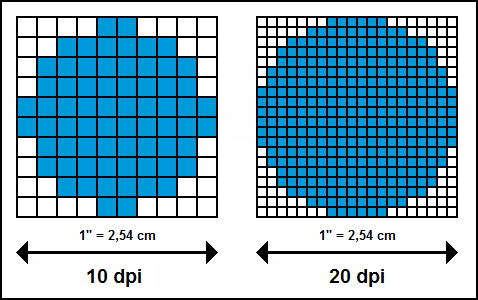 |
|
 |
| Dieser Wert hängt hauptsächlich mit dem Druck zusammen. Die Auflösung entscheidet, aus wie vielen Pixeln ein Zentimeter oder Zoll beim Druck bestehen wird. Zum Beispiel hätte ein Bild, das bei einer Größe von 4 x 6 Zoll mit der gängigen Auflösung von 72 Pixeln pro Zoll (PPZ) gedruckt werden soll, die Pixelmaße 288 x 432 px. Das gedruckte Bild wäre allerdings von keiner guten Qualität. Wenn wir die selben Abmessungen beibehalten, die Auflösung auf 300 PPZ erhöhen, wird das Bild mit einer Größe von 0,96 x 1,44 Zoll ausgedruckt, dafür aber mit einer großartigen Qualität. Ein Bild, das bei einer Größe von 4 x 6 Zoll und einer Auflösung von 30 PPZ gedruckt würde, hätte eine Abmessung 1200 x 1800 px. Ausgedruckt hätte dieses Bild eine viel bessere Qualität.
|
 |
 |
|
Voreingestellte Größe
|
 |
| Mit dieser Option wählen Sie eine voreingestellte Bildgröße und eine Bildausrichtung (Hochformat oder Querformat) aus.
|
 |
 |
|
Farbe
|
 |
| Dieser Wert bestimmt die Hintergrundfarbe, die für das neue Bild übernommen werden soll.
|
 |
 |
|
Transparent
|
 |
| Dieser Wert füllt das Bild mit Transparenz. Wenn Sie diese Option auswählen, wird der Hintergrund transparent. Die Transparenz der durchsichtigen Bildteile wird durch ein kariertes Muster gekennzeichnet.
|
 |